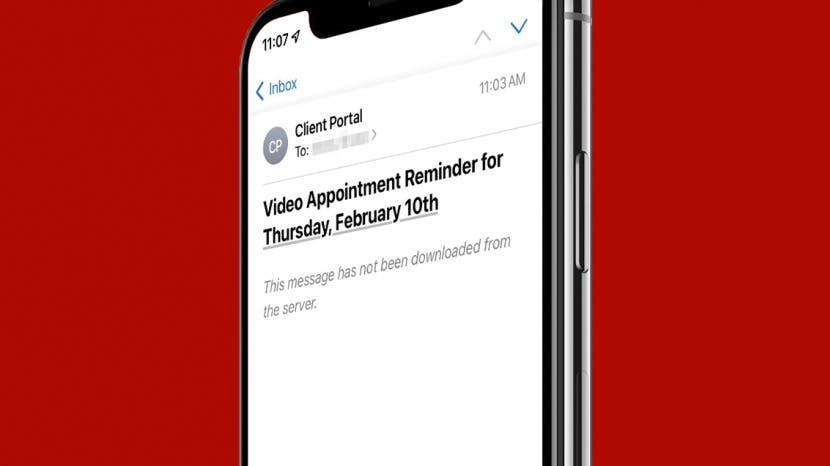
Zobrazila vám vaše aplikace Mail chybovou zprávu, která říká: „Tato zpráva nebyla stažena ze serveru“? Pokud se ptáte sami sebe: "Proč nedostávám e-maily na můj iPhone?" číst dál. Existuje několik důvodů, proč se vám tato chyba může zobrazovat, a my vám ukážeme několik různých oprav.
Skočit do:
- Zkontrolujte připojení k Internetu
- Aktualizovat OS
- Zavřete a znovu spusťte aplikaci Mail
- Restartujte iPhone
- Odebrat a znovu přidat e-mailový účet
- Resetovat síť
- Zkontrolujte nastavení Push & Fetch
První věc, kterou budete chtít udělat, pokud se vám zobrazí chyba „Tato zpráva nebyla stažena ze serveru“, je zkontrolovat připojení k internetu a mobilní službu. Pokud nejste připojeni k internetu a nemáte mobilní signál (nebo nemáte data), vaše aplikace Mail se nebude moci připojit k serveru a nebude moci stahovat zprávy. Zde je návod, jak zkontrolovat připojení k internetu a pokud je to možné, znovu se připojit:
Podívejte se do pravého horního rohu obrazovky vašeho iPhone a uvidíte ikonu signálu Wi-Fi. Pokud vidíte tuto ikonu, znamená to, že jste připojeni k internetu, ačkoli váš signál stále nemusí být silný.
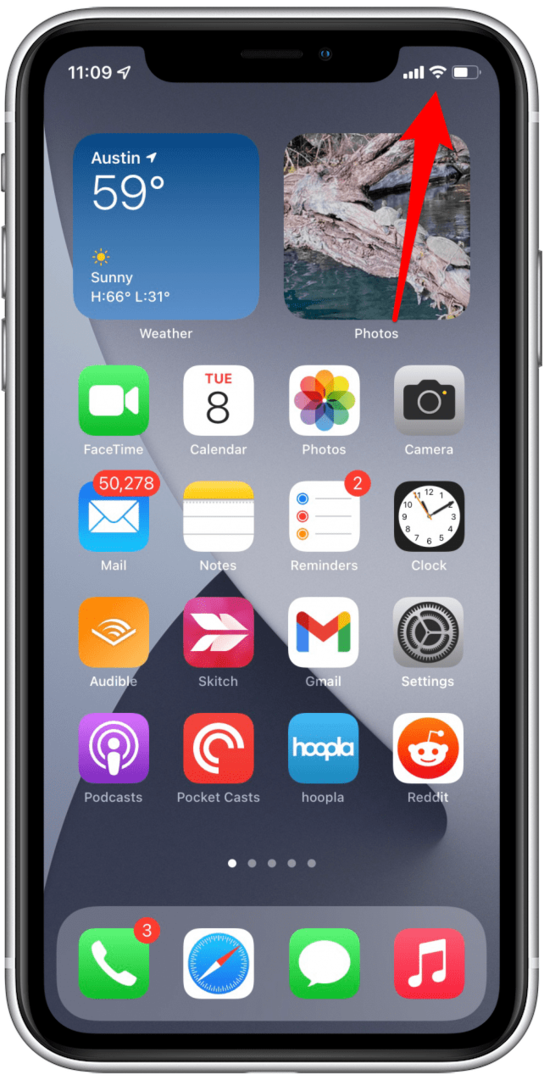
Pokud nevidíte signál Wi-Fi, ale místo toho vidíte ikonu mobilních dat (například 5G, 4G nebo LTE), nejste připojeni k síti Wi-Fi. Zkontrolujte svůj mobilní signál, zda nemáte pruhy.
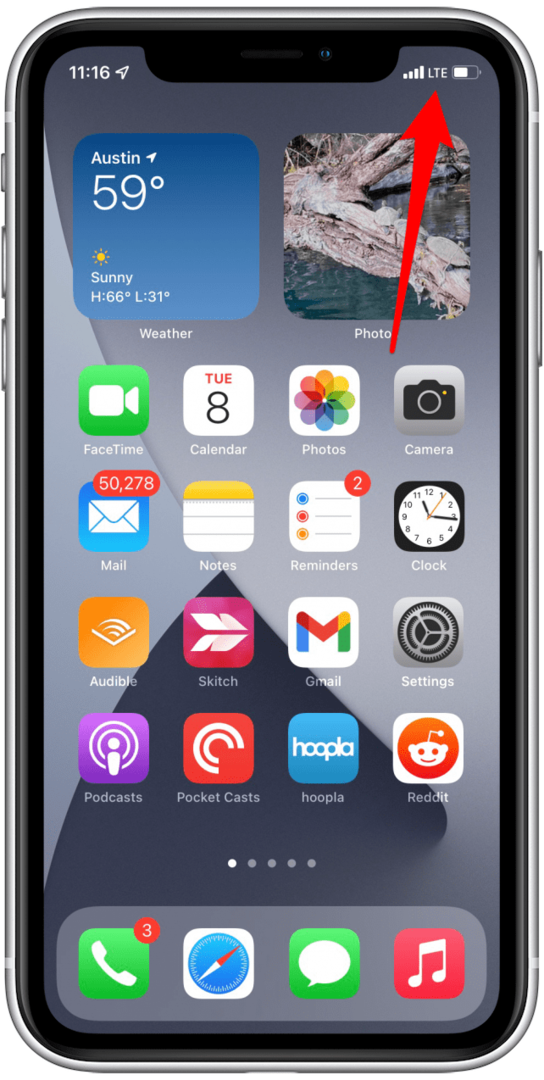
Pokud nejste připojeni k internetu, přečtěte si náš článek na co dělat, když se váš telefon nepřipojí k Wi-Fi.
Někdy může spuštění zastaralého iOS na vašem iPhone způsobit problémy a závady v aplikacích, jako je Mail. Zde je návod, jak zkontrolovat, zda používáte nejnovější verzi iOS:
- Otevřeno Nastavení.
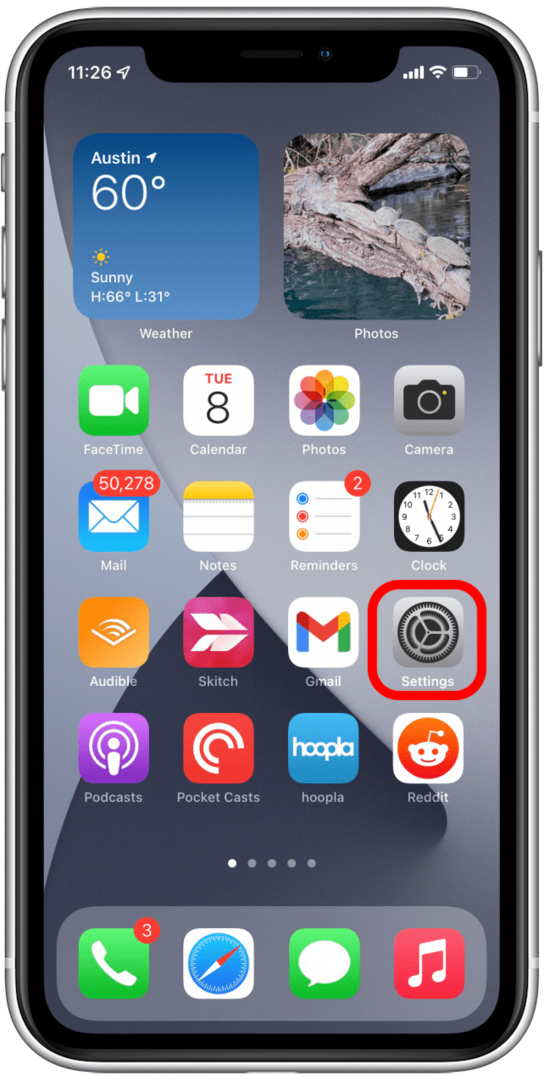
- Klepněte Všeobecné.
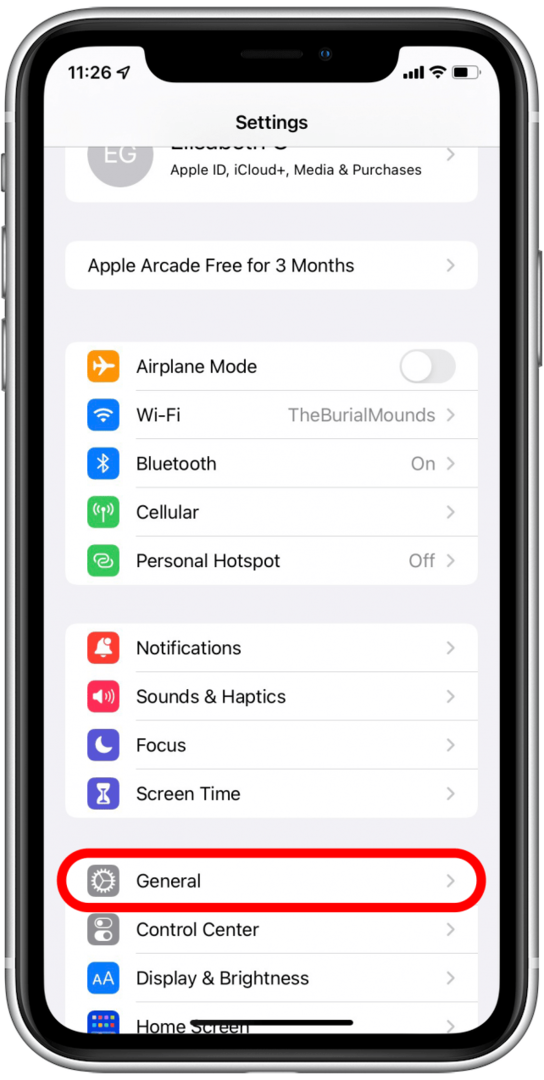
- Klepněte Aktualizace softwaru.
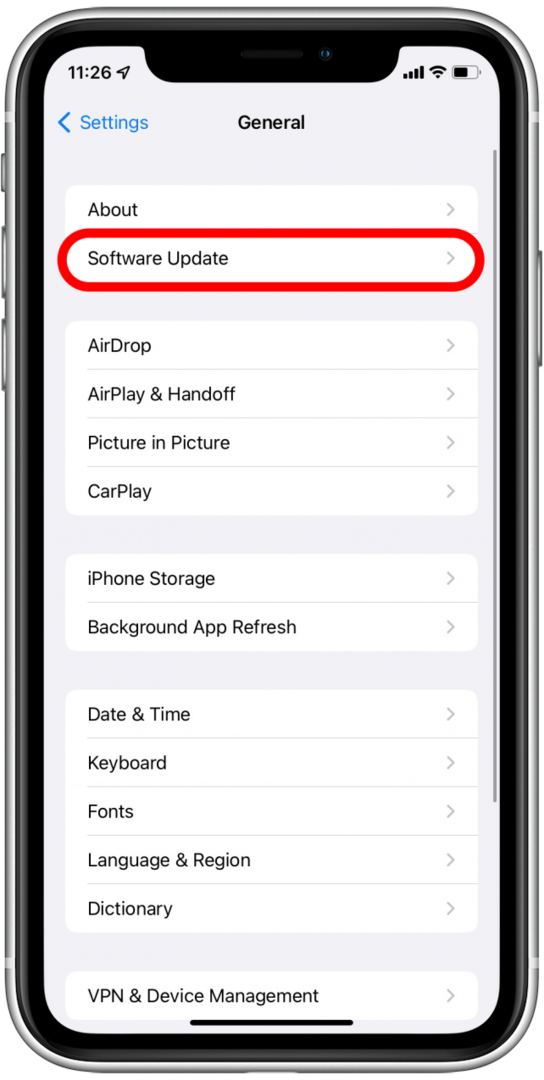
- Pokud je pro vás k dispozici aktualizace, uvidíte ji na této obrazovce.
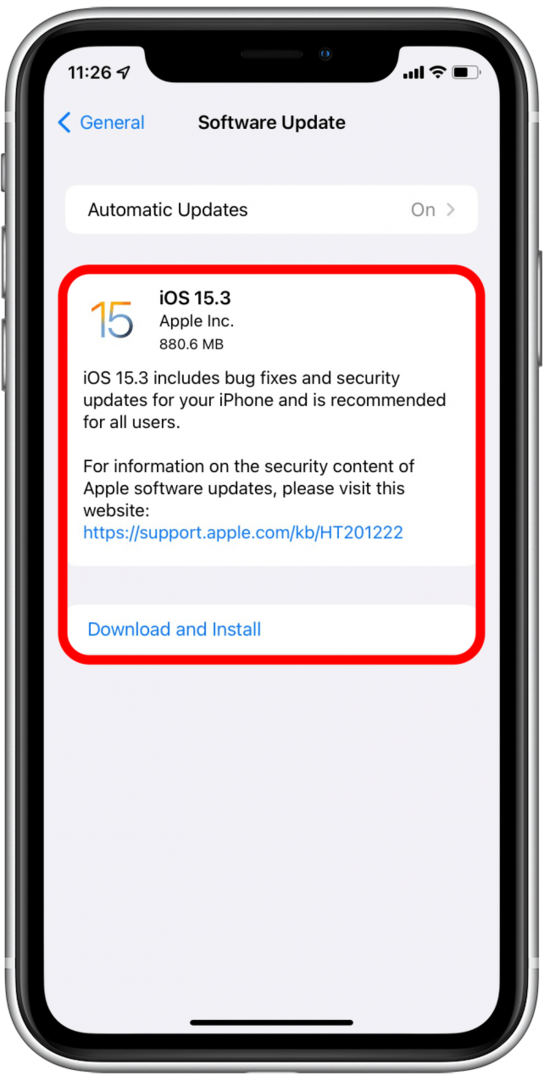
Chcete-li se dozvědět více o tom, jak aktualizovat na nejnovější operační systém, přečtěte si náš článek o jak aktualizovat váš iPhone na nejnovější software Apple. Pak se přihlaste k našemu Zpravodaj Tip dne se dozvíte vše o nových funkcích, které máte po upgradu k dispozici.
U mnoha různých chyb a závad iPhone může často problém vyřešit uzavření a opětovné spuštění postižené aplikace. Běží na stejné logice vypnutí a opětovného zapnutí, aby to fungovalo. Starý trik, ale dobrý! Zde je návod, jak zavřít a znovu spustit aplikaci Mail, abyste vyřešili problémy se zprávami, které se nestahují ze serveru:
- Otevřete aplikaci Mail a přejeďte prstem do poloviny obrazovky otevřete Přepínač aplikací.
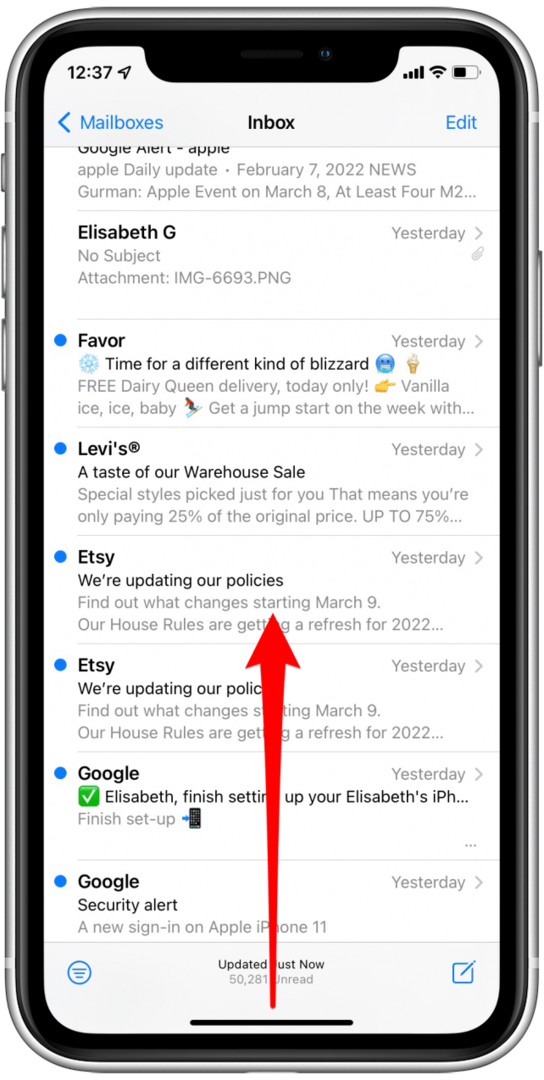
- Přejetím prstem nahoru po aplikaci Mail ji úplně zavřete.
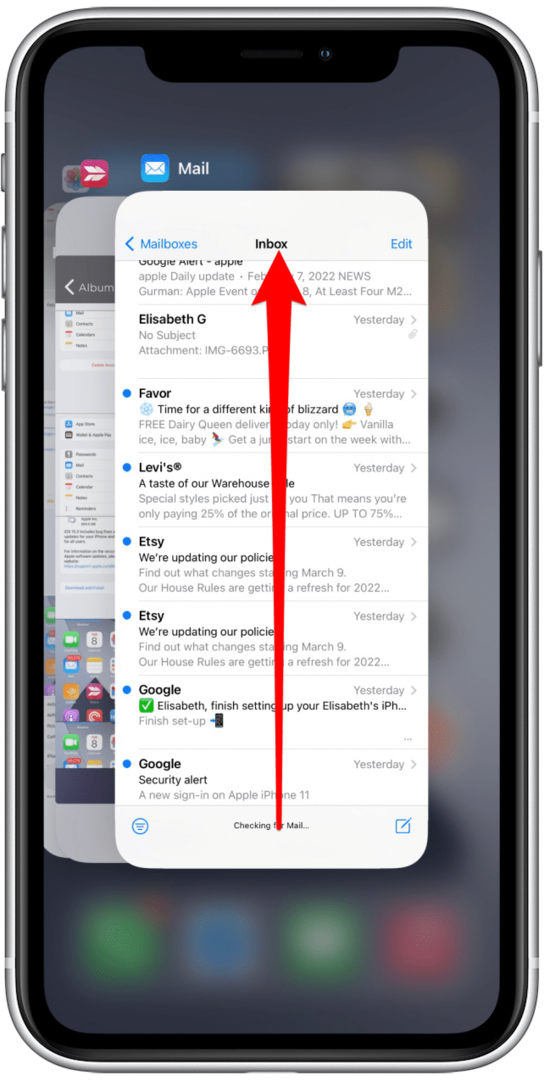
- Klepnutím na obrazovku mimo Přepínač aplikací jej zavřete.
- Znovu otevřete aplikaci Mail, abyste zjistili, zda byly vaše zprávy staženy.
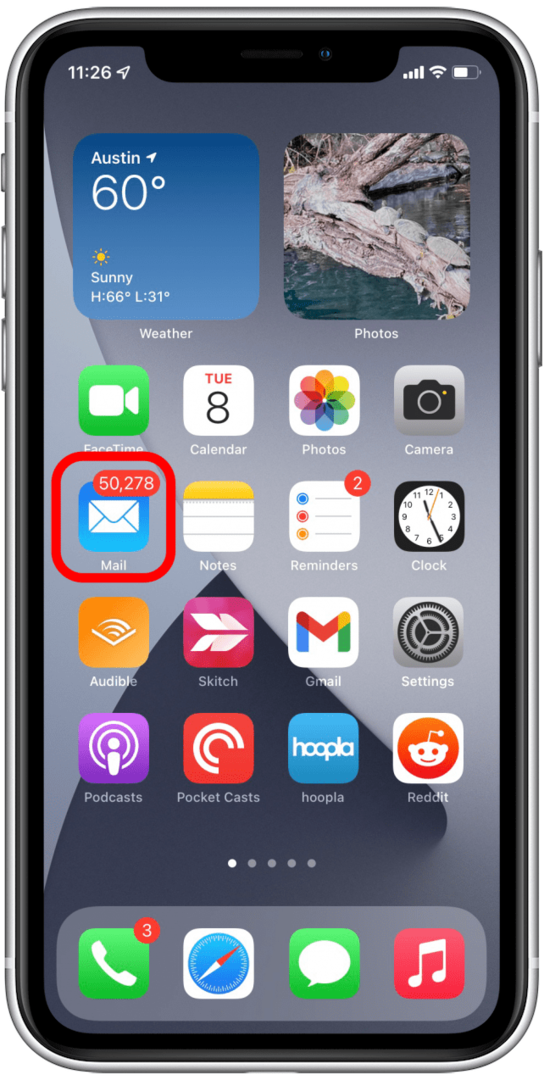
Tento tip, stejně jako předchozí, funguje na dotazu "Zkoušel jsi to vypnout a znovu zapnout?" model technické podpory. Stejně jako restartování aplikace Mail, restartování vašeho iPhone může někdy opravit závadu, když nevíte, co jiného zkusit.
Podívejte se na tento článek na jak restartovat iPhone X nebo novější nebo tento článek jak restartovat váš iPhone 8 nebo starší.
Nastavení Push and Fech určují, jak aplikace Mail načítá e-maily ze serveru. Když povolíte push, vaše aplikace Mail bude automaticky přijímat všechny vaše zprávy z e-mailového serveru. Když místo push použijete načítání, aplikace Mail bude kontrolovat nové zprávy ve vámi nastavených intervalech. Pokud je problém s některým z těchto nastavení, může problém vyřešit jejich změna. Zde je návod, jak změnit nastavení push a načítání:
- Otevřeno Nastavení a klepněte Pošta.

- Klepněte Účty.

- Klepněte Načíst nová data.
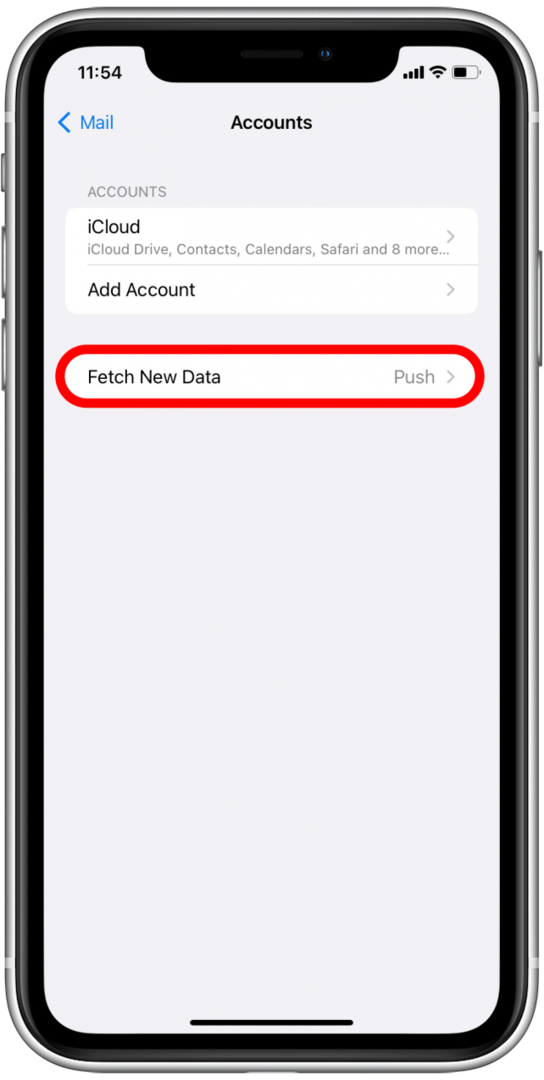
- Pokud je funkce push zapnutá, zkuste ji vypnout. Pokud je zapnutá, vypněte ji.
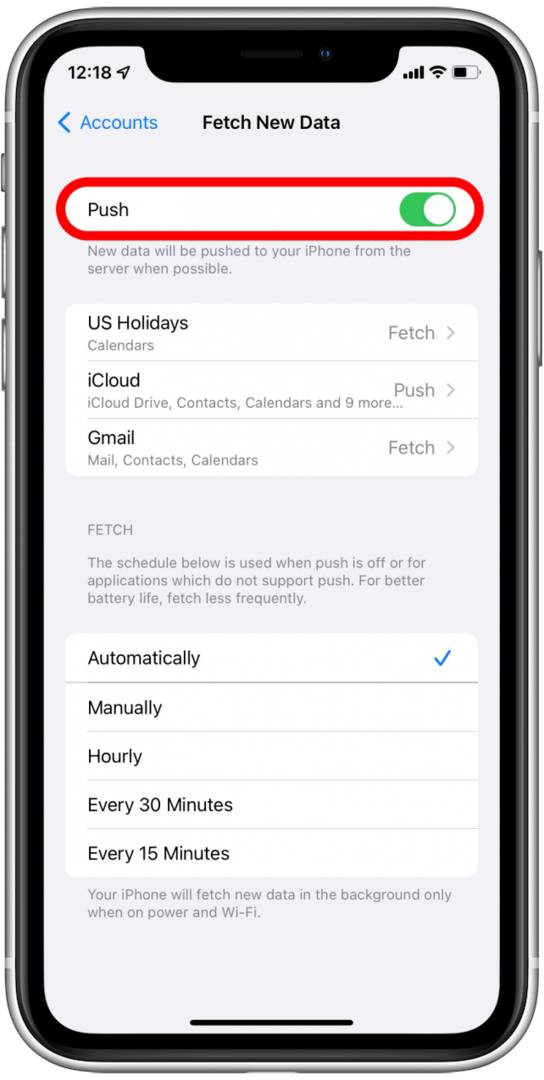
- Pokud push vypnete, nakonfigurujte, jak často chcete, aby váš iPhone načítal nová data.
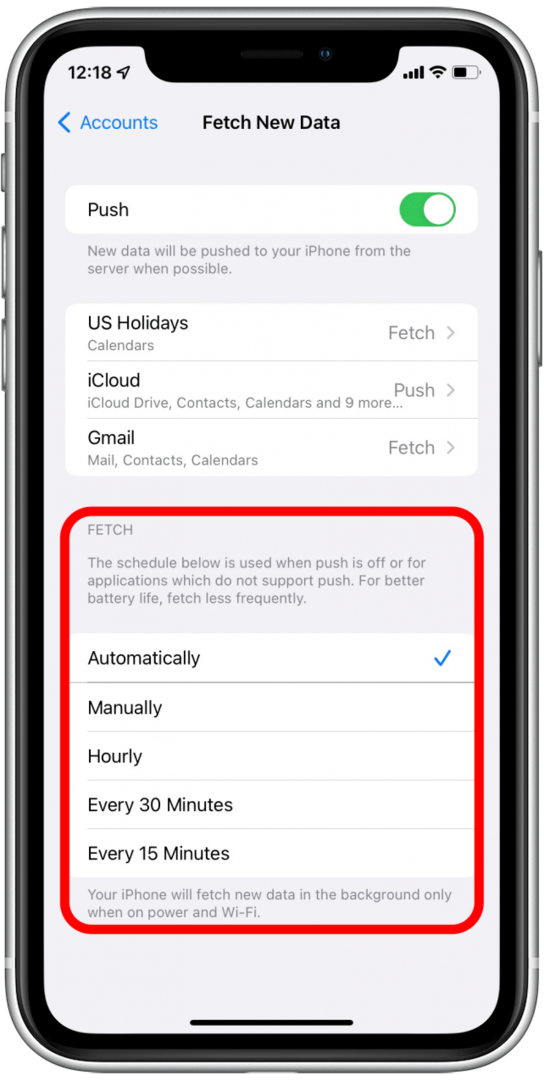
Mějte na paměti, že častější načítání dat spotřebuje více baterie. Váš iPhone bude načítat data pouze na pozadí (to znamená, když nepoužíváte aplikaci Mail), když je připojen ke zdroji napájení a když je připojen k internetu.
Máte-li potíže s aplikací Mail, někdy odstraněním e-mailového účtu z aplikace a jeho opětovným přidáním můžete resetovat a opravit jakékoli přetrvávající problémy s účtem. Jak na to:
- Otevřeno Nastavení a klepněte Pošta.

- Klepněte Účty.

- Vyberte účet, který chcete smazat, a znovu jej přidat.
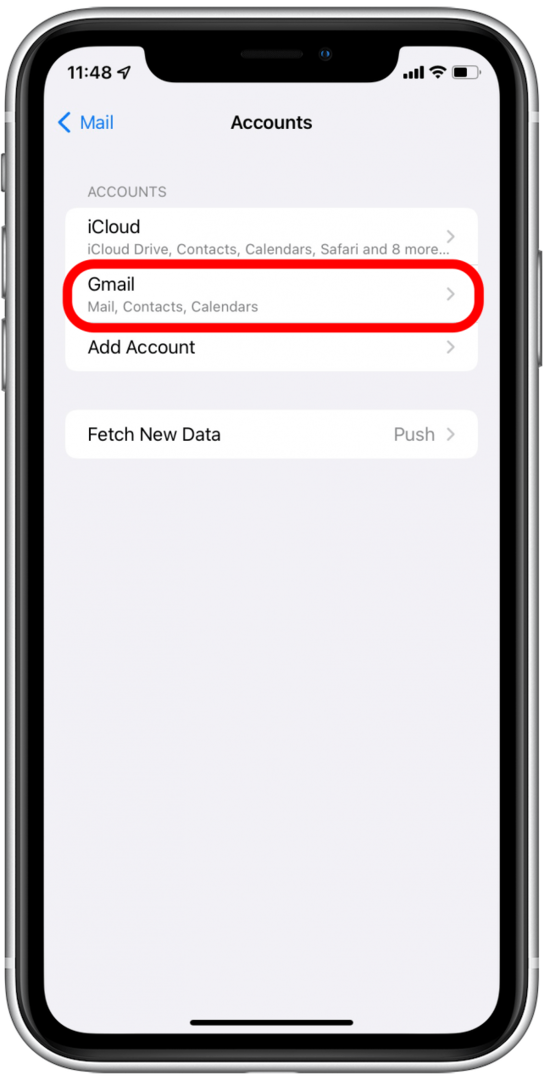
- Klepněte Smazat účet.
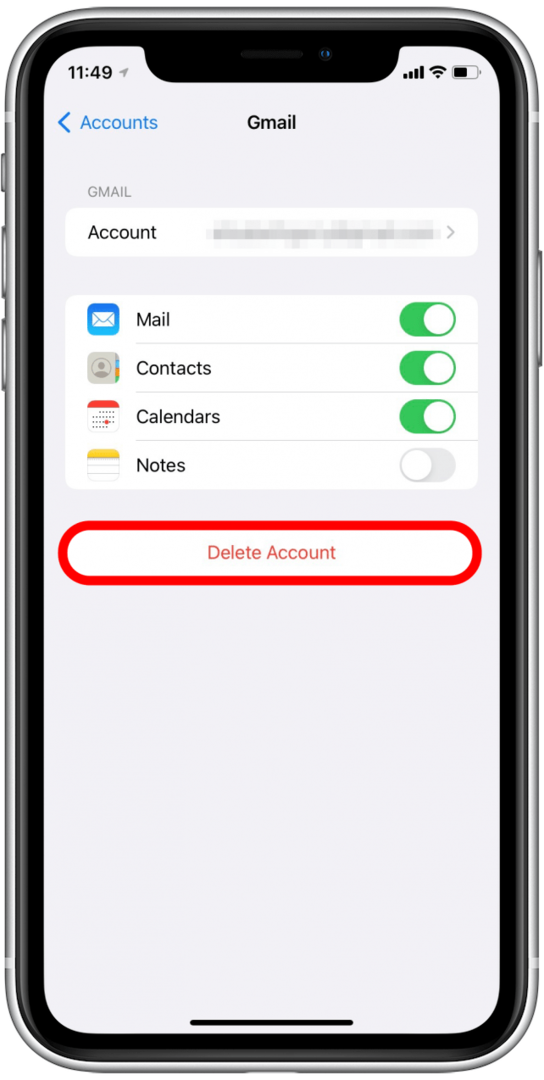
- Potvrdit Smazat z mého iPhone.
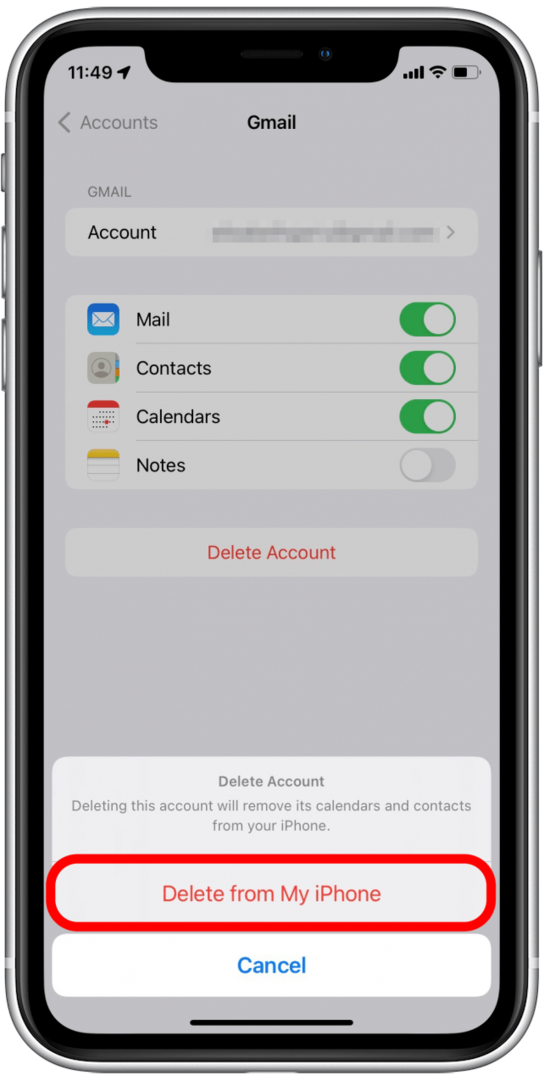
- Počkejte, až bude účet smazán.
- Možná budete muset restartujte telefon před opětovným přidáním účtu, jinak se může zobrazit chybová zpráva.
- Vraťte se na Mail v Nastavení a klepněte na Účty.

- Klepněte Přidat účet.
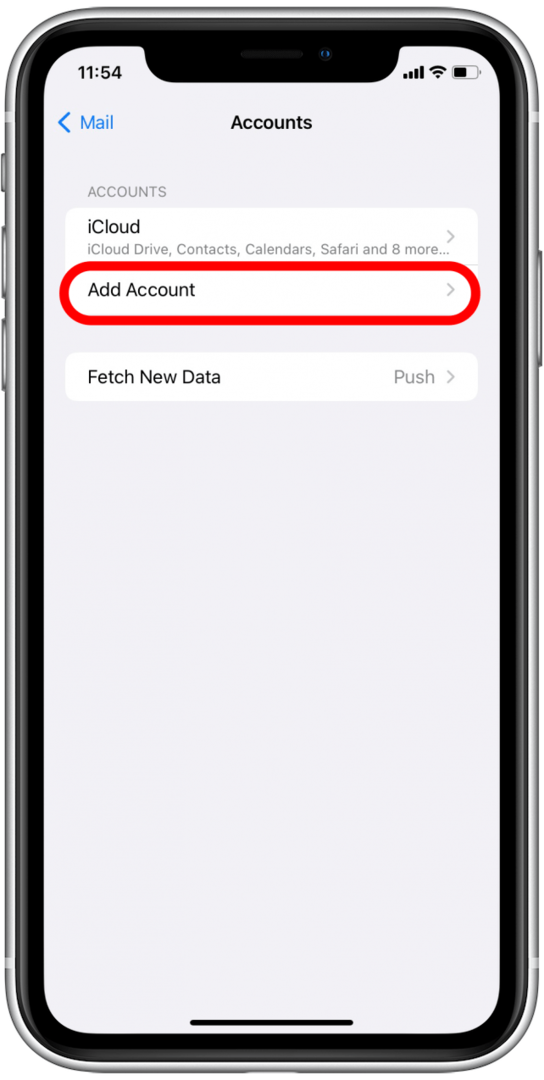
- Vyberte e-mailového klienta pro účet, který chcete přidat.
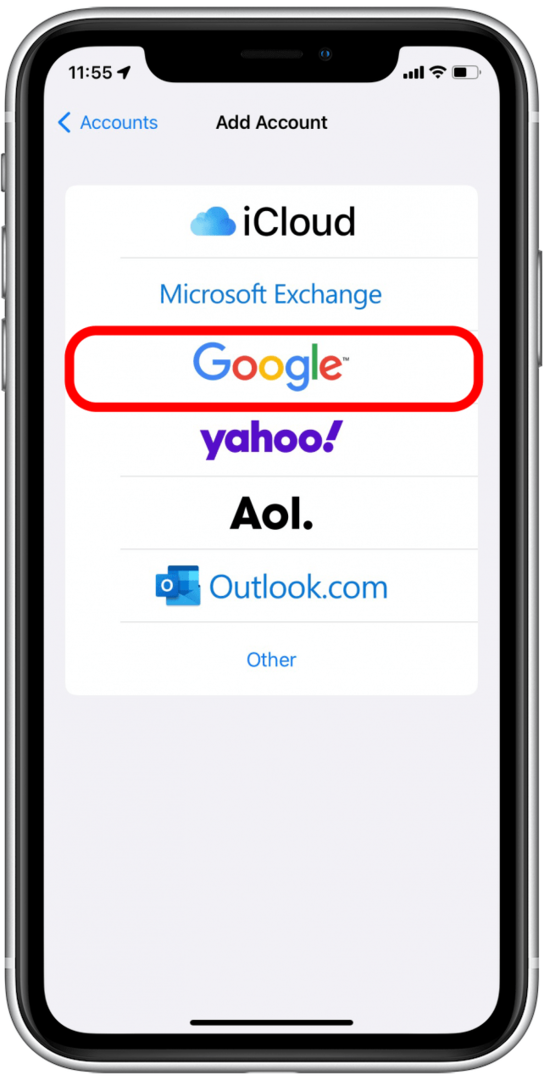
- Klepněte Pokračovat pokud uvidíte vyskakovací okno zobrazené níže.
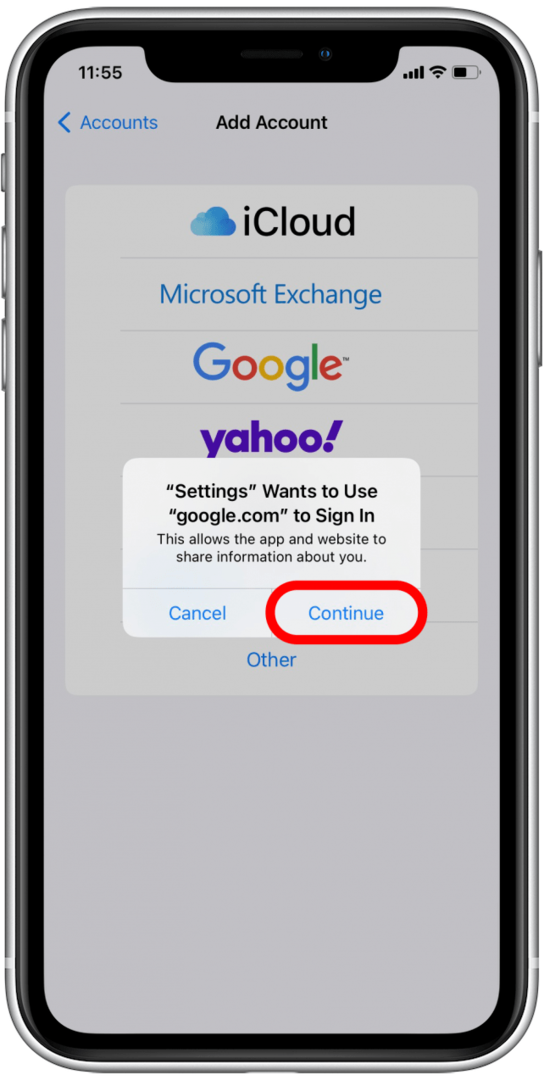
- Přihlaste se ke svému e-mailovému účtu jako obvykle.
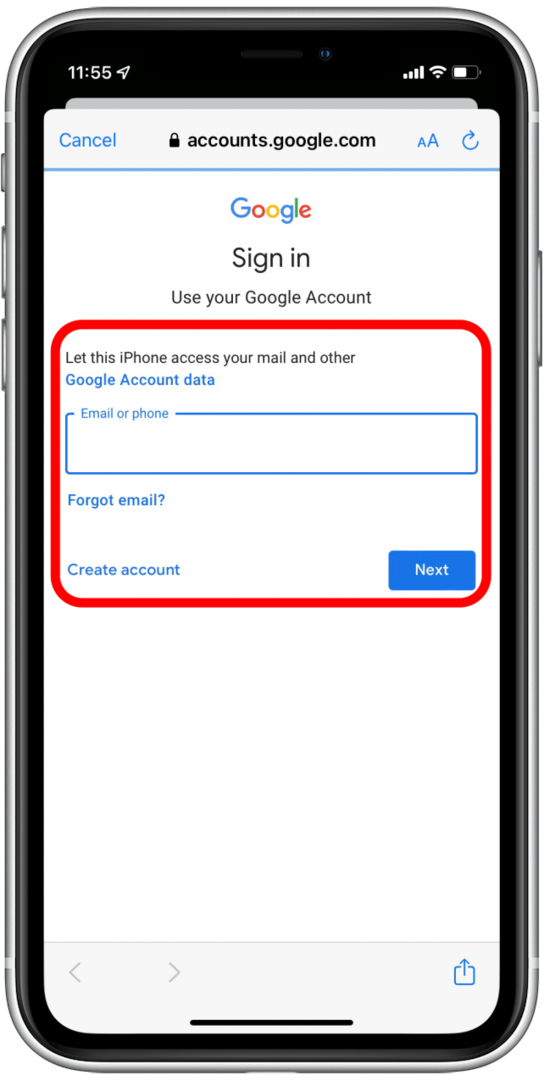
- Nakonfigurujte nastavení pro svůj účet.
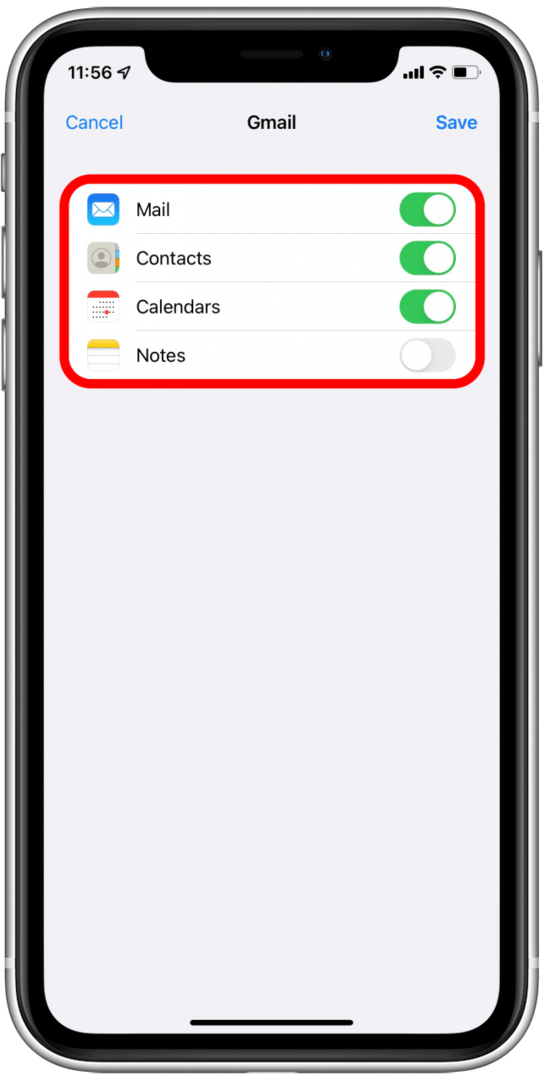
- Klepněte Uložit.
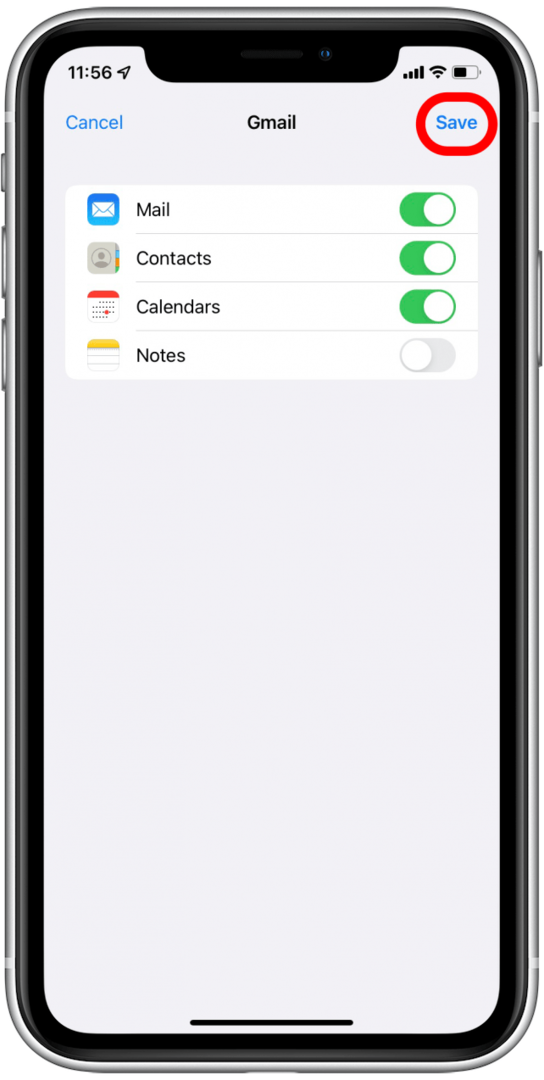
Nyní by měl být váš e-mailový účet znovu přidán do aplikace Mail. Zkontrolujte aplikaci Mail a zjistěte, zda byl váš problém s chybovou zprávou „tato zpráva nebyla stažena ze serveru“ vyřešen.
Resetování nastavení sítě je o něco drastičtější krok, protože budete muset překonfigurovat své preferované nastavení poté, co je resetujete, a budete muset znovu zadat všechna uložená hesla Wi-Fi a znovu spárovat zařízení Bluetooth. Ale pokud máte trvalé problémy s připojením k internetu, které ovlivňují zprávy doručované do vaší aplikace Mail, může to být oprava, kterou chcete vyzkoušet. Máme pro vás článek, který vás provede jak obnovit nastavení sítě.
Doufáme, že jeden z těchto tipů vyřešil váš problém s chybovou zprávou „Tato zpráva nebyla stažena ze serveru“ v aplikaci Mail. Pokud máte další tip, který se vám osvědčil, dejte nám vědět v komentářích!